¡Lleve la traducción automática al siguiente nivel con el mayor lanzamiento de WPML!
Publicado: 2021-09-28WPML acaba de lanzar su mayor actualización hasta el momento y está repleto de nuevas funciones. WPML 4.5 trae la función "Traducir todo" más esperada junto con otros cambios significativos. Esta actualización lleva la traducción automática al siguiente nivel.
El modo Traducir todo no es la única característica nueva de esta versión. WPML también agregó nuevas opciones de pago, más claves de sitio, un nuevo asistente de configuración y una variedad de correcciones de errores y mejoras de código.
Ultimate Addons for Elementor (UAE) es totalmente compatible con WPML 4.5 y funcionará con esta nueva actualización. ¡Trabajamos en estrecha colaboración con el equipo de WPML para garantizar que todo funcione a la perfección!
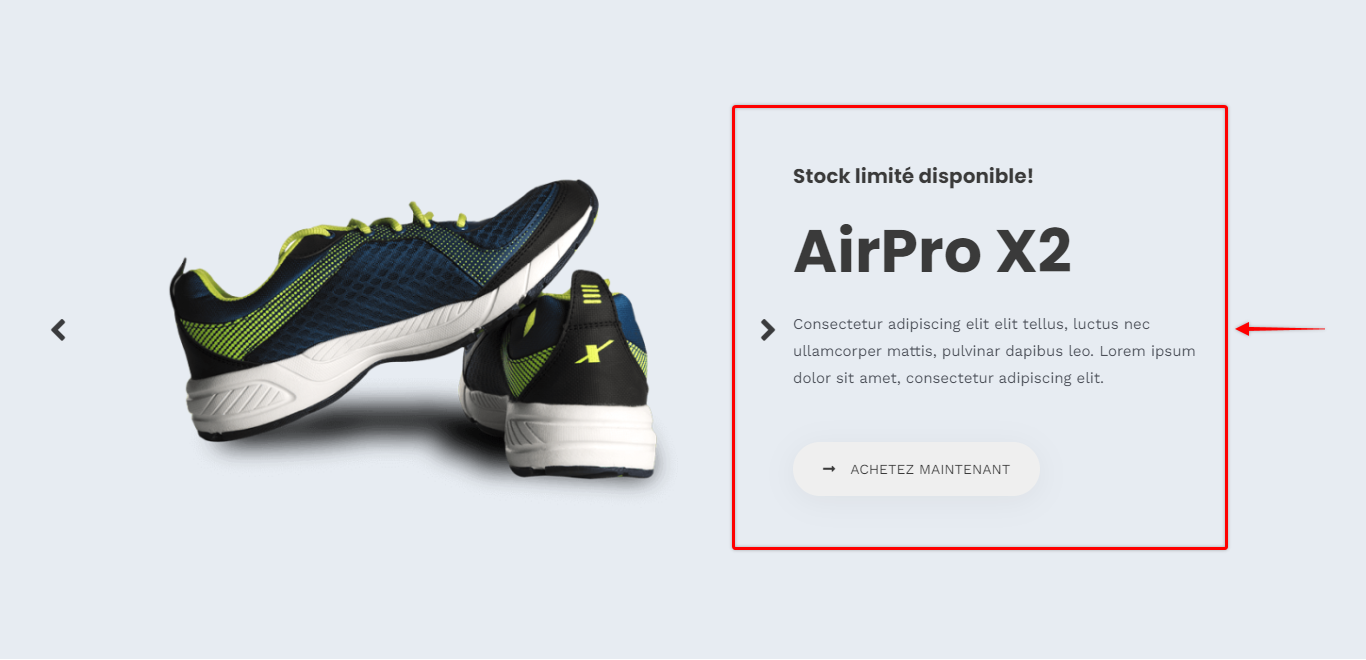
Complementos definitivos para Elementor y WPML
WPML facilita el proceso de traducción. Puede traducir su sitio web de dos maneras, manual o automáticamente.
Con el método manual, puede elegir qué contenido traducir y cómo le gustaría agregar traducciones. De esta forma, puede agregar sus traducciones manualmente como lo hacía en versiones anteriores de WPML.
Con esta nueva actualización, tienes una segunda vía. Puede elegir la nueva función "Traducir todo" que traduce automáticamente todo el contenido de su sitio web.
Esto significa que todas sus publicaciones, páginas, campos personalizados y otro contenido del sitio se traducirán a todos los idiomas que seleccione.
Ultimate Addons for Elementor (UAE) es totalmente compatible con WPML. ¡Esto significa que todo el contenido que creó con los widgets de los EAU también se traducirá!
Encontrará la opción "Traducir todo" disponible en el asistente de configuración de WPML.
Haz que tu sitio web sea multilingüe con Translate Everything
Veamos cómo puede usar WPML y su nueva función para hacer que su sitio web sea multilingüe y traducir los widgets de los EAU.
Para traducir todo su sitio web con WPML, necesitará la siguiente lista de complementos:
- CMS multilingüe WPML
- Traducción de cadenas
- Traducción de medios
Puede descargar estos complementos desde la sección "Descargar" de su cuenta de WPML. Luego, simplemente instale y active estos complementos en su sitio web de la manera habitual.
Cuando active el complemento WPML Multilingual CMS , verá una notificación en su panel de WordPress para comenzar a configurarlo.
Esto activará el asistente de configuración de WPML que lo guiará a través de este proceso rápido y sencillo.
Ese proceso se parece un poco a esto:
- Elija el "Idioma predeterminado". Este es el idioma en el que está escrito el contenido de su sitio web existente.
- Configure los "Idiomas traducidos", agregando los idiomas a los que desea traducir su contenido.
- Luego, decida cómo se verán sus URL para diferentes idiomas y registre su complemento WPML.
- Encontrará la opción "Traducir todo" en el cuarto paso. Seleccione la opción y decida si desea revisar las traducciones antes de publicarlas. Hablaremos más sobre la traducción de su sitio web utilizando la función "Traducir todo" más adelante.
- Finalmente, hay algunos pasos más por recorrer y todo el proceso está completo.
Cuando haya terminado con el asistente de configuración, WPML agregará un conmutador de idioma en la parte inferior de su pie de página de forma predeterminada y su sitio web multilingüe estará listo.
¡Es tan simple como eso!
Traducir Todo Explicado
Como se mencionó anteriormente, deberá configurar WPML la primera vez que lo use. El asistente de configuración de WPML le permitirá decidir cómo desea traducir su sitio web. Como estamos discutiendo la función Traducir todo, cubramos eso aquí.
Paso 1 : inicie el proceso de configuración de WPML utilizando el asistente como se describe anteriormente. Elija los idiomas que desea tener en su sitio web, configure las URL y registre su complemento WPML;

Paso 2 : en el cuarto paso del proceso de configuración, elija la opción " Traducir todo ". Esto duplicará todo su contenido publicado existente y agregará automáticamente traducciones para todos los idiomas que agregó en el Paso 1;
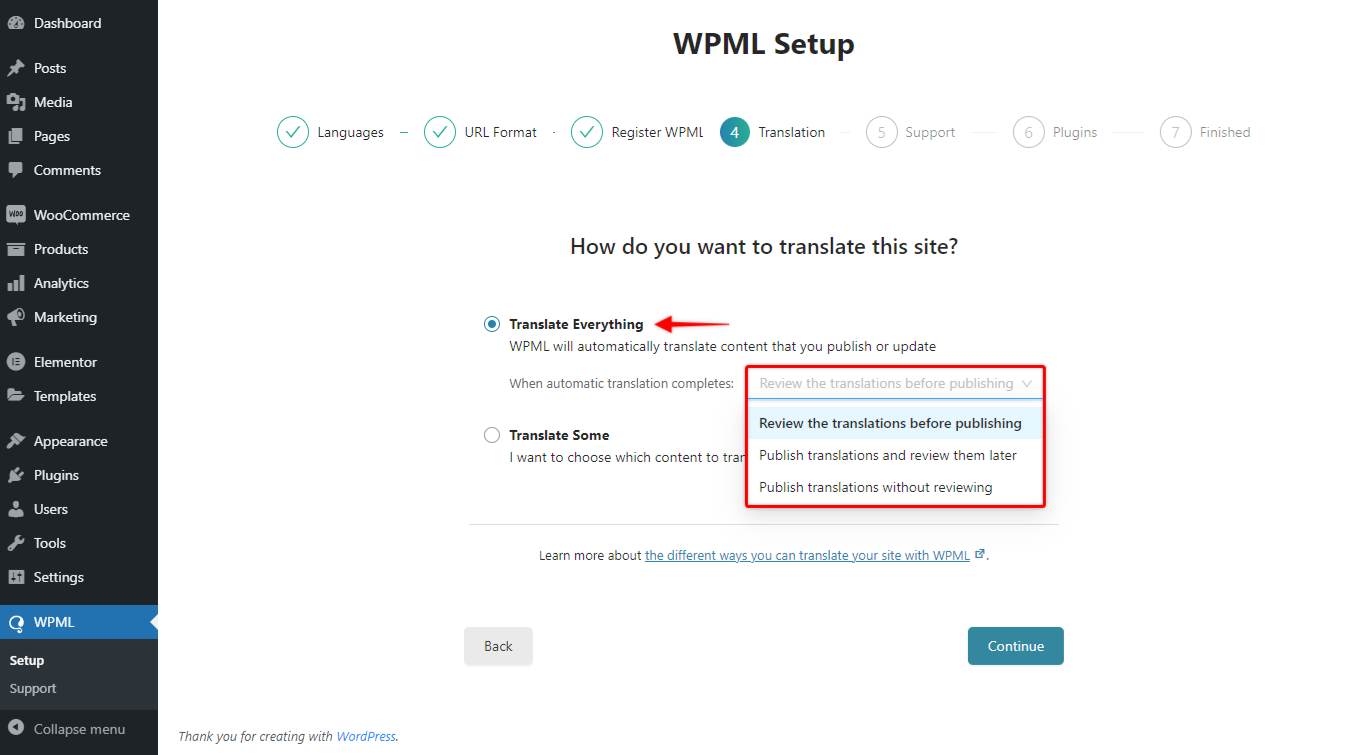
Paso 3 : notará el menú desplegable debajo de esta opción. Aquí, debe decidir si desea revisar las traducciones antes de publicarlas. Recomendamos revisar todo el contenido antes de publicar, por si acaso;
Paso 4 : finalice los pasos restantes en el asistente de configuración;
Paso 5 : será transferido automáticamente a la página "Gestión de traducciones" ( Panel de control > WPML > Gestión de traducciones ).
Verá la notificación de "Estado de traducción automática" en esta página que muestra el resumen de su traducción y los créditos disponibles.
Ahora, puede revisar las traducciones (si eligió esta opción durante la configuración) y publicarlas cuando estén listas.
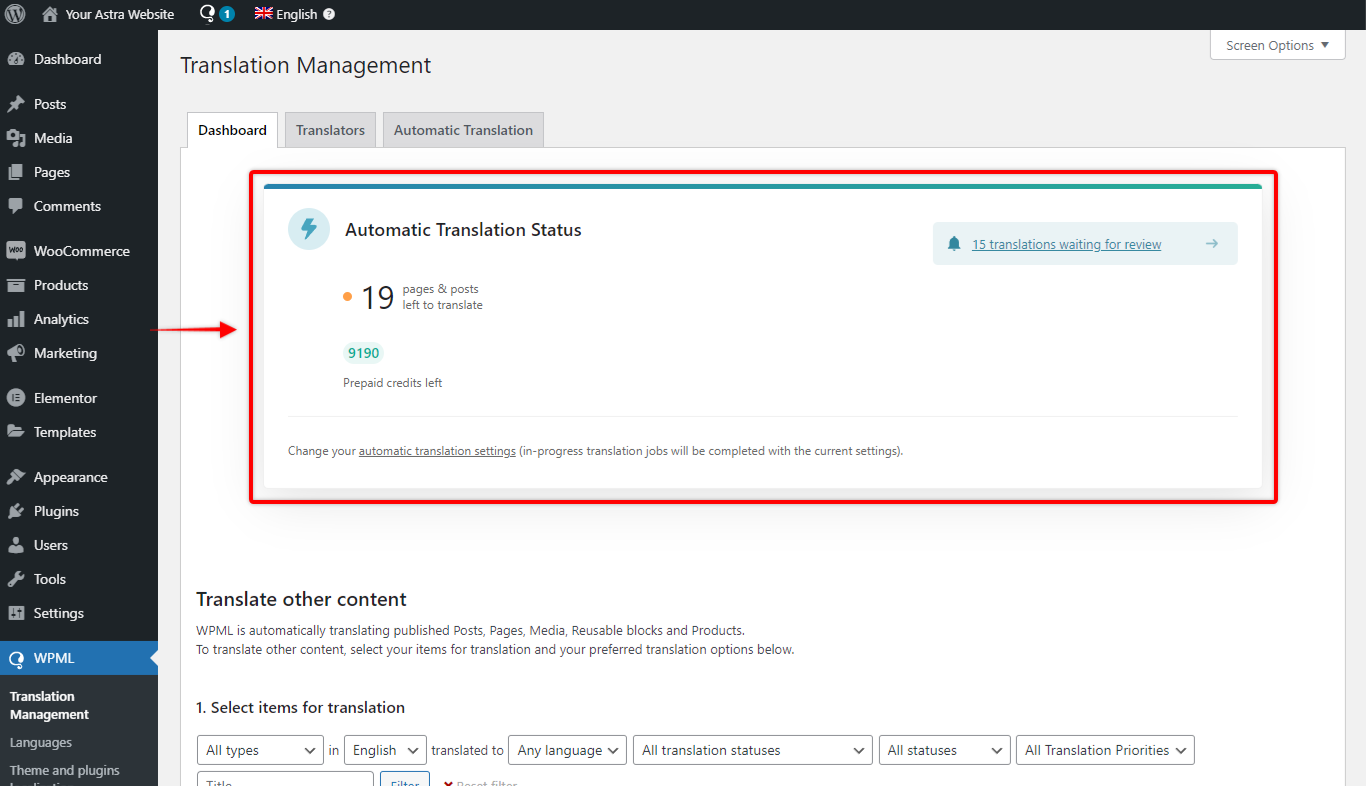
Tenga en cuenta que "Traducir todo" es una opción paga. Necesitará una cuenta de traducción automática de WPML con créditos disponibles.
Para registrarse en una cuenta de Traducciones automáticas, inicie sesión en su cuenta WPML existente.
Para comprar créditos, haga clic en la pestaña "Traducción automática" y compre la cantidad requerida.
Revisar traducciones automáticas
Desde la notificación "Estado de traducciones automáticas" ( WPML > Administración de traducciones > Panel ), puede acceder a la "Cola de traducción" para revisar las traducciones de cada página y publicación:
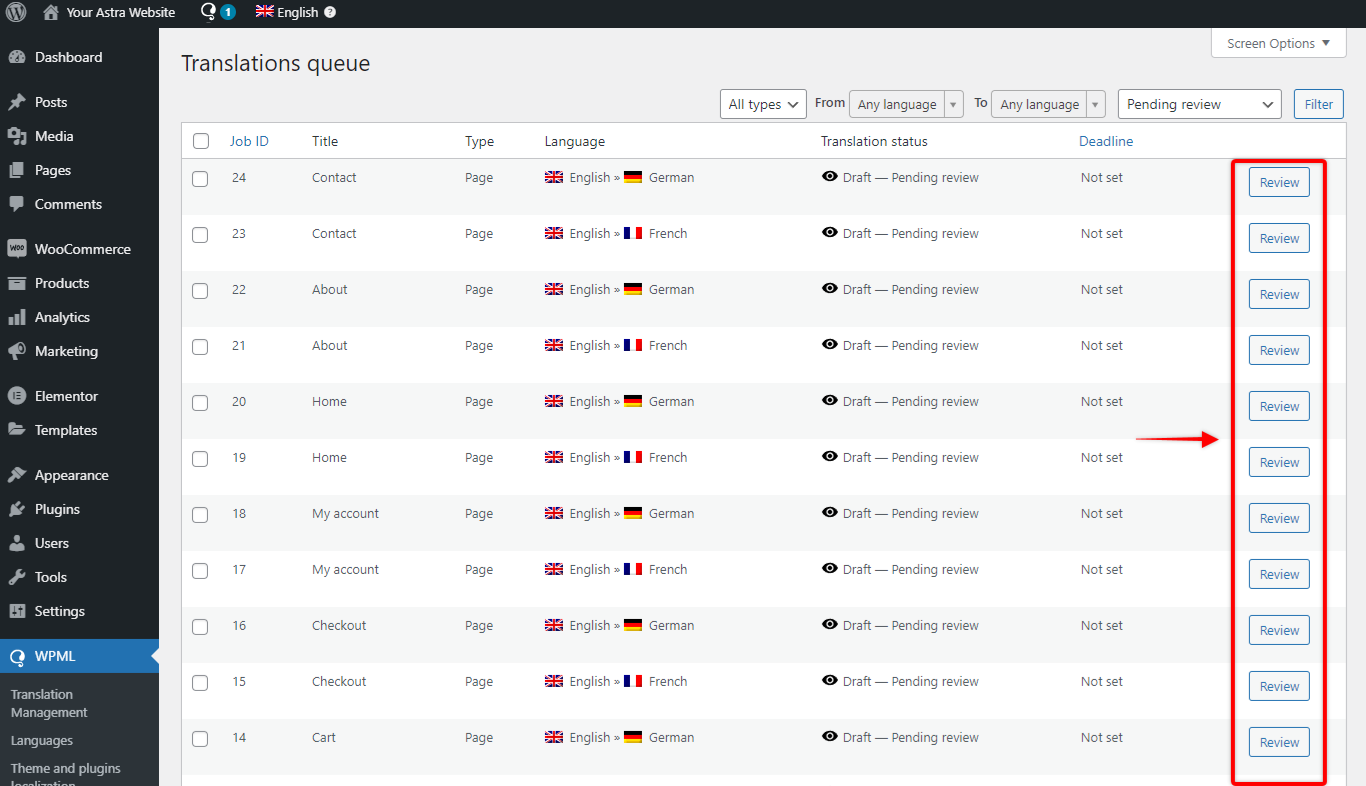
Si está satisfecho con la traducción, simplemente acéptela y su página o publicación se publicará.
Al revisar las traducciones automáticas, tendrá la opción de modificar cualquier contenido traducido para que se adapte perfectamente a sus necesidades.
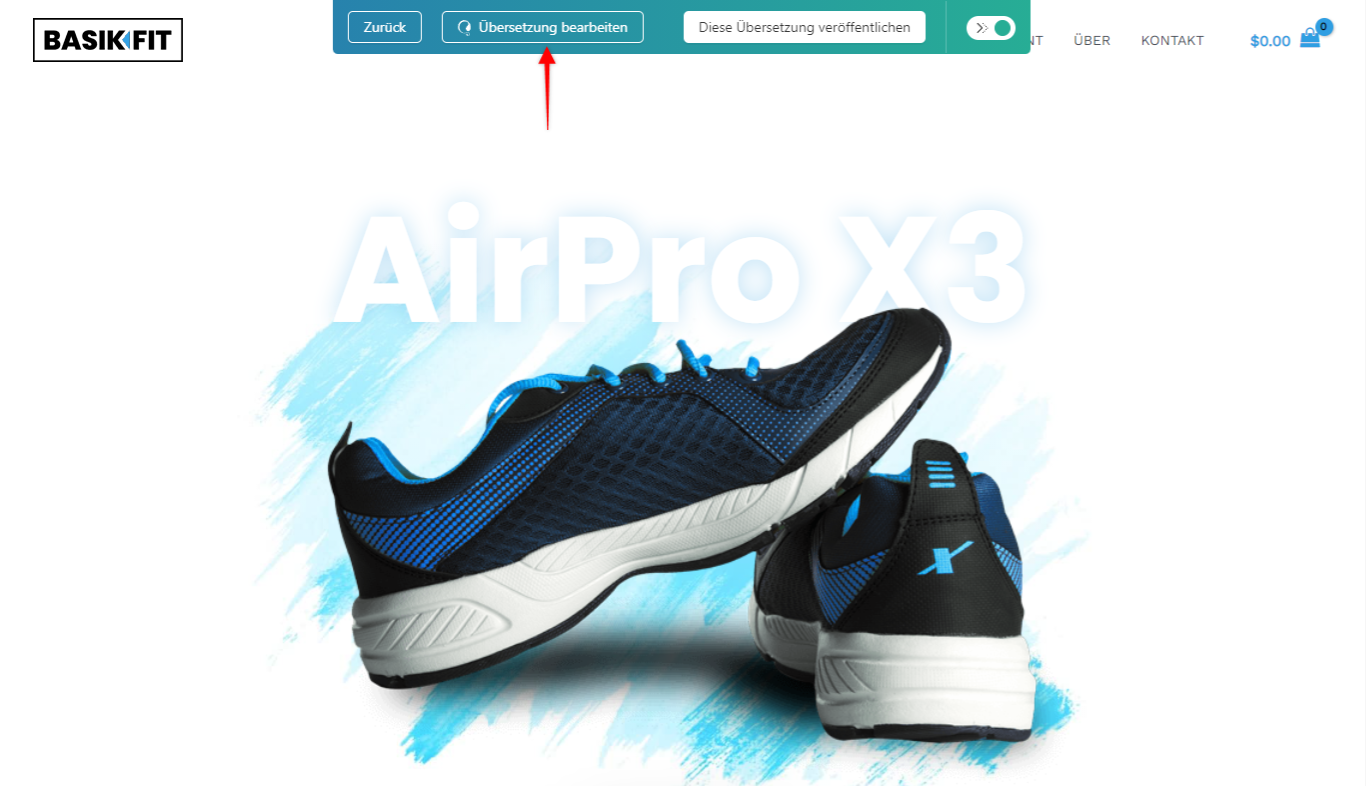
Es importante tener en cuenta que la función "Traducir todo" solo puede traducir publicaciones y páginas publicadas. Eso no incluye ningún borrador que pueda tener en su sitio web.
Si nota que algunas etiquetas en su sitio web no están traducidas, puede traducirlas manualmente.
Vaya a Panel de control > WPML > Traducción de cadenas y simplemente busque la cadena que desea traducir.
¡Eso es todo! ¡Su sitio web de Elementor está traducido y listo para sus visitantes en varios idiomas!
Además, es bueno saber que cuando habilita el modo "Traducir todo", WPML continuará agregando traducciones automáticas. Por lo tanto, cualquier nueva página o publicación que agregue en la línea se traducirá automáticamente. Además, puede modificar la configuración del modo de traducción en cualquier momento ( Panel de control > WPML > Configuración > Modo de traducción ).
WPML ya era la herramienta de traducción definitiva. Esta nueva función Traducir todo no solo ha hecho que el complemento sea más poderoso, sino también más conveniente. ¡Es una excelente actualización de un complemento de traducción que ya es excelente!
